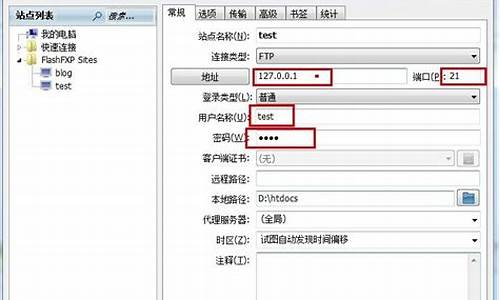ie 弹出窗口_iexploreexe弹窗口
1.弹窗 [iexplore.exe - 应用程序错误] 如何修复?
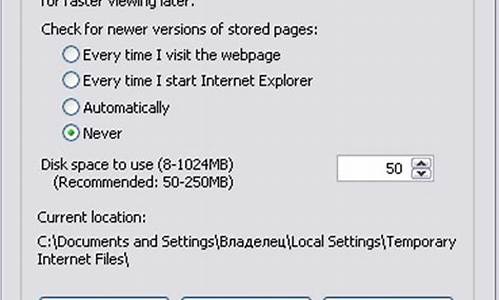
这是一个木马程序,近来很多网友反映他们的机器中了一种叫做灰鸽子的木马,这种很是顽劣,在不同杀软上有不同名称比如:Gpigeon、Huigezi、Feutel,在计算机中清除它很是费事,特别是其刚刚开发出的2005,通过截取windows系统的API实现了程序文件隐藏、进程隐藏,服务隐藏三个隐藏,一般杀软在正常模式下根本就找不到其文件,更别提查杀了的事情了,连杀软都很难对付,对用户而言更是头痛了,本文简单介绍了灰鸽子的运行原理,手工检测方法、手工清除方法、防止感染的注意事项等内容,大部分内容都来自网络,由我搜集、整理、加工而成,如果侵犯了你的利益请指出我立刻纠正。
一、灰鸽子简介
灰鸽子是国内一款著名后门。比起前辈冰河、黑洞来,灰鸽子可以说是国内后门的集大成者。其丰富而强大的功能、灵活多变的操作、良好的隐藏性使其他后门都相形见绌。客户端简易便捷的操作使刚入门的初学者都能充当黑客。当使用在合法情况下时,灰鸽子是一款优秀的远程控制软件。但如果拿它做一些非法的事,灰鸽子就成了很强大的黑客工具。这就好比火药,用在不同的场合,给人类带来不同的影响。对灰鸽子完整的介绍也许只有灰鸽子作者本人能够说清楚,在此我们只能进行简要介绍。
灰鸽子客户端和服务端都是用Delphi编写。黑客利用客户端程序配置出服务端程序。可配置的信息主要包括上线类型(如等待连接还是主动连接)、主动连接时使用的公网IP(域名)、连接密码、使用的端口、启动项名称、服务名称,进程隐藏方式,使用的壳,代理,图标等等。
服务端对客户端连接方式有多种,使得处于各种网络环境的用户都可能中毒,包括局域网用户(通过代理上网)、公网用户和ADSL拨号用户等。
下面介绍服务端:
配置出来的服务端文件文件名为G_Server.exe(这是默认的,当然也可以改洌?H缓蠛诳屠?靡磺邪旆ㄓ掌?没г诵蠫_Server.exe程序。具体用什么办法,读者可以充分发挥想象力,这里就不赘述。
G_Server.exe运行后将自己拷贝到Windows目录下(98/xp下为系统盘的windows目录,2k/NT下为系统盘的Winnt目录),然后再从体内释放G_Server.dll和G_Server_Hook.dll到windows目录下。G_Server.exe、G_Server.dll和G_Server_Hook.dll三个文件相互配合组成了灰鸽子服务端, G_Server_Hook.dll负责隐藏灰鸽子。通过截获进程的API调用隐藏灰鸽子的文件、服务的注册表项,甚至是进程中的模块名。截获的函数主要是用来遍历文件、遍历注册表项和遍历进程模块的一些函数。所以,有些时候用户感觉种了毒,但仔细检查却又发现不了什么异常。有些灰鸽子会多释放出一个名为G_ServerKey.dll的文件用来记录键盘操作。注意,G_Server.exe这个名称并不固定,它是可以定制的,比如当定制服务端文件名为A.exe时,生成的文件就是A.exe、A.dll和A_Hook.dll。
Windows目录下的G_Server.exe文件将自己注册成服务(9X系统写注册表启动项),每次开机都能自动运行,运行后启动G_Server.dll和G_Server_Hook.dll并自动退出。G_Server.dll文件实现后门功能,与控制端客户端进行通信;G_Server_Hook.dll则通过拦截API调用来隐藏。因此,中毒后,我们看不到文件,也看不到注册的服务项。随着灰鸽子服务端文件的设置不同,G_Server_Hook.dll有时候附在Explorer.exe的进程空间中,有时候则是附在所有进程中。
灰鸽子的作者对于如何逃过杀毒软件的查杀花了很大力气。由于一些API函数被截获,正常模式下难以遍历到灰鸽子的文件和模块,造成查杀上的困难。要卸载灰鸽子动态库而且保证系统进程不崩溃也很麻烦,因此造成了近期灰鸽子在互联网上泛滥的局面。
二、灰鸽子的手工检测
由于灰鸽子拦截了API调用,在正常模式下服务端程序文件和它注册的服务项均被隐藏,也就是说你即使设置了“显示所有隐藏文件”也看不到它们。此外,灰鸽子服务端的文件名也是可以自定义的,这都给手工检测带来了一定的困难。
但是,通过仔细观察我们发现,对于灰鸽子的检测仍然是有规律可循的。从上面的运行原理分析可以看出,无论自定义的服务器端文件名是什么,一般都会在操作系统的安装目录下生成一个以“_hook.dll”结尾的文件。通过这一点,我们可以较为准确手工检测出灰鸽子 服务端。
由于正常模式下灰鸽子会隐藏自身,因此检测灰鸽子的操作一定要在安全模式下进行。进入安全模式的方法是:启动计算机,在系统进入Windows启动画面前,按下F8键(或者在启动计算机时按住Ctrl键不放),在出现的启动选项菜单中,选择“Safe Mode”或“安全模式”。
1、由于灰鸽子的文件本身具有隐藏属性,因此要设置Windows显示所有文件。打开“我的电脑”,选择菜单“工具”—》“文件夹选项”,点击“查看”,取消“隐藏受保护的操作系统文件”前的对勾,并在“隐藏文件和文件夹”项中选择“显示所有文件和文件夹”,然后点击“确定”。
2、打开Windows的“搜索文件”,文件名称输入“_hook.dll”,搜索位置选择Windows的安装目录(默认98/xp为C:\windows,2k/NT为C:\Winnt)。
3、经过搜索,我们在Windows目录(不包含子目录)下发现了一个名为Game_Hook.dll的文件。
4、根据灰鸽子原理分析我们知道,如果Game_Hook.DLL是灰鸽子的文件,则在操作系统安装目录下还会有Game.exe和Game.dll文件。打开Windows目录,果然有这两个文件,同时还有一个用于记录键盘操作的GameKey.dll文件。
弹窗 [iexplore.exe - 应用程序错误] 如何修复?
这种情况,最快捷的方式是使用电脑管家的电脑诊所功能修复一下,一键就可以完成,避免复杂的手动修复步骤
附:手动修复步骤(来源:腾讯电脑管家电脑诊所,自动修复请点击上方的立即修复)
方案一:清除IE缓存
1. 打开IE浏览器→点击工具→ Internet 选项→删除:
2. 勾选所有选项→点击确定→ 在确认窗口中点击确定(如使用其他浏览器,请用类似方法清除浏览器缓存)
方案二:注册IE组件
点击开始菜单→在搜索框中输入"cmd"→按键盘enter(回车)键:
在弹出的黑色窗口中,按顺序输入以下内容,按键盘enter(回车)键,再逐一完成以下全部部件注册:
regsvr32 atl.dll
regsvr32 shdocvw.dll
regsvr32 urlmon.dll
regsvr32 browseui.dll
regsvr32 oleaut32.dll
regsvr32 shell32.dll
regsvr32 jscript.dll
regsvr32 vbscript.dll
regsvr32 mshtmled.dll
regsvr32 CLBCATQ.DLL
regsvr32 cscui.dll
regsvr32 MLANG.dll
regsvr32 stobject.dll
regsvr32 WINHTTP.dll
regsvr32 msxml3.dll
regsvr32 query.dll
regsvr32 jscript9.dll
regsvr32 hlink.dll
建议点击本回答上侧立即修复按钮,使用电脑诊所一键自动完成所有修复步骤。
方案三:修复注册表
1. 点击开始菜单→在搜索框中输入"regedit"→按键盘enter键:
2. 定位到\HKEY_ROOT\IE.HTTP\shell ,双击打开右侧(默认)将默认值设置为空→点击确定:
3. 根据前2个步骤,依次设置如册表项
3.1 . 设置\HKEY_CLASSES_ROOT\IE.HTTP\shell\open\command 默认值为""C:\Program Files\Internet Explorer\iexplore.exe" -nohome "? (64位系统则,设置为"\%ProgramFiles(x86)%\Internet Explorer\iexplore.exe -nohome")(不包括最外层的双引号) 类型为REG_SZ 3.2. 设置\HKEY_CLASSES_ROOT\IE.HTTP\shell\open\ddeexec 默认值为""%1",,-1,0,,,, "(不包括最外层的双引号) 类型为REG_EXPAND_SZ 3.3.设置\HKEY_CLASSES_ROOT\IE.HTTP\shell\open\ddeexec\Application 默认值为"IExplore " (不包括最外层的双引号)? 类型为REG_SZ? 3.4.设置\HKEY_CLASSES_ROOT\IE.HTTP\shell\open\ddeexec\Topic 默认值为"WWW_OpenURL" (不包括最外层的双引号)? 类型为REG_SZ 3.5.设置\HKEY_CLASSES_ROOT\\shell\open\command 默认值为"%programFile%\internet explorer\iexplore.exe -nohome"(64位系统则,设置为"\%ProgramFiles(x86)%\Internet Explorer\iexplore.exe -nohome")(不包括最外层的双引号) 类型为REG_SZ 3.6. 设置\HKEY_CLASSES_ROOT\\shell\open\ddeexec 默认值为""%1",,-1,0,,,, "(不包括最外层的双引号) 类型为REG_EXPAND_SZ 3.7. 设置\HKEY_CLASSES_ROOT\\shell\open\ddeexec\Application 默认值为"IExplore " (不包括最外层的双引号)? 类型为REG_SZ? 3.8. 设置\HKEY_CLASSES_ROOT\\shell\open\ddeexec\Topic 默认值为"WWW_OpenURL" (不包括最外层的双引号)? 类型为REG_SZ方案四:调低cookie隐私等级
打开IE浏览器 → 点击工具→Internet 选项
点击隐私→将选择Internet 区域设置调为中→点击确定:
方案五:关闭GPU加速(适用于IE9以上版本)
打开IE浏览器 → 点击工具→Internet 选项
点击高级→勾选使用软件呈现而不使用GPU呈现*→点击确定:
如果以上诉步骤未能生效,再进入后续步骤:
方案六:重置IE
(说明:如果您使用网络代理或者对浏览器有特殊设置,请保存设置后再进行操作)
打开IE浏览器 → 点击工具→Internet 选项
点击高级→点击重置→勾选删除个性化设置→点击确定→确定:
方案七:修复IE浏览器
1. 打开电脑管家→选择软件管理→点击软件仓库→输入"Internet Explorer"开始搜索→点击修复(IE8以下的版本可以直接点击下载):
2. 安装时根据提示选择我不想立即参与(O)→点击下一步(N)→点击我同意(A)
不勾选安装更新(I)→下一步(N)→点击立即重新启动(推荐)(H)
方案八:安装其他浏览器后设置其他浏览器为默认浏览器
打开电脑管家→点击软件管理,在搜索框中输入"谷歌浏览器"→找到软件后点击安装
打开电脑管家→点击工具箱,点击默认程序设置→在上网浏览器列表中选择谷歌浏览器:
注:腾讯电脑管家为IE浏览器出错崩溃问题定制部分修复步骤,因为操作过于繁杂,故未全部列出。若问题仍未解决,建议点击本回答上侧的立即修复按钮,进行深度修复。
以后有问题,欢迎来企业平台询问
开始-运行-输入cmd
在弹出的窗口里输入:
for %1 in (%windir%\system32\*.dll) do regsvr32.exe /s %1
会跳出一大段东西,等所以完了,重启电脑试下
如果不行,再注册
for %1 in (%windir%\system32\*.ocx) do regsvr32.exe /s %1
声明:本站所有文章资源内容,如无特殊说明或标注,均为采集网络资源。如若本站内容侵犯了原著者的合法权益,可联系本站删除。